cara menginstal game pc di android
Pelajari langkah-langkah mudah dan praktis untuk memasang game PC favorit Anda di perangkat Android. Temukan panduan lengkap dan tips terbaik untuk pengalaman gaming yang optimal di ponsel pintar Anda.

Panduan Menginstal dan Menjalankan Game PC di Android dengan Winlator
Winlator adalah aplikasi emulator yang memungkinkan Anda menjalankan permainan komputer di perangkat Android. Proses ini mungkin terdengar rumit, tetapi dengan mengikuti langkah-langkah di bawah ini, Anda bisa melakukannya dengan relatif mudah.
Dalam konteks teknis, Winlator bertindak sebagai bridge untuk menjalankan game PC pada platform Android, menghadirkan manifold opportunity bagi pengguna yang menginginkan akses lintas platform tanpa harus memiliki perangkat lain.
Mengunduh dan Menginstal Winlator
| Langkah Mengunduh | Keterangan |
|---|---|
| Mengunjungi Repository GitHub | Kunjungi halaman GitHub resmi Winlator untuk mendapatkan versi terbaru. |
| Menginstal APK | Gunakan file manager perangkat Android untuk menginstal file APK yang telah diunduh. |
Anda harus memperhatikan bahwa proses ini mungkin disertai peringatan dari perangkat Anda, tetapi dapat diabaikan karena aplikasi dipercaya aman. Menyediakan dukungan untuk APK memastikan kompatibilitas dengan berbagai versi Android.
Membuat Kontainer di Winlator
Setelah instalasi, langkah berikutnya adalah membuat kontainer untuk game:
- Membuka aplikasi Winlator. Ini memerlukan download file tambahan otomatis.
- Membuat kontainer baru. Sesuaikan setting seperti audio driver (seperti Alsa), variabel lingkungan, dan lokasi penyimpanan.
Kontainer bertindak sebagai virtual machine mini, mensimulasikan lingkungan platform Windows di perangkat Android. Pemilihan setting yang tepat dalam pembuatan kontainer dapat sangat meningkatkan performa aplikasi atau game.
Mengatur Settingan Kontainer
- Settingan Performance: Optimalkan penggunaan CPU, pilih antara CPU 4 hingga 7 untuk memaksimalkan performa.
- Pengaturan Grafis: Setiap game dapat membutuhkan konfigurasi grafis yang berbeda. Sesuaikan dengan kebutuhan game Anda.
Pengaturan yang optimal sangat penting untuk memastikan aplikasi bisa berjalan dengan lancar tanpa gangguan. Performance balancing antara CPU usage dan graphic fidelity sangat esensial untuk gameplay experience yang memuaskan.
Memindahkan File Game
- Pindahkan file game ke dalam folder yang telah Anda tentukan di dalam kontainer.
- File game bisa berupa file instalasi atau file yang sudah dipasang dari PC.
Proses ini mirip dengan memindahkan file dari satu direktori ke direktori lainnya, tetapi dalam konteks ini diperlukan untuk penyiapan emulasi Windows Environment pada perangkat Android.
Menjalankan Game
- Membuat shortcut untuk game executable agar memudahkan akses dan eksekusi.
- Jalankan game melalui file exe atau shortcut yang telah dibuat.
Untuk memudahkan penggunaan sehari-hari, shortcut langsung menuju file executable bisa menjadi solusi praktis dalam mengakses aplikasi dengan cepat.
Catatan Penting
Dalam menginstal game PC di Android menggunakan Winlator, ada beberapa catatan penting yang perlu diperhatikan. Winlator, sebuah emulator Windows untuk Android, masih dalam tahap pengembangan dan tidak semua game bisa berjalan dengan optimal. Menurut video di YouTube, Winlator belum support steam dan tidak bisa memainkan game dari steam, tetapi Anda bisa memainkan game yang dibeli dari sumber lain dengan memindahkan file game ke folder yang sudah ditentukan di HP Anda.
- Kompatibilitas Game: Tidak semua game PC kompatibel dengan Winlator, terutama yang memiliki spesifikasi tinggi.
- Hardware Persyaratan: Pastikan perangkat Anda memiliki prosesor yang kuat seperti Snapdragon 865 atau lebih tinggi.
- Steam dan Cloud Gaming: Saat ini, Winlator tidak mendukung game dari Steam, namun lokal game play masih dimungkinkan.
Adanya beberapa batasan ini menandakan pentingnya pemilihan game yang tepat untuk memaksimalkan performa dan efisiensi dari perangkat dan aplikasi yang digunakan.










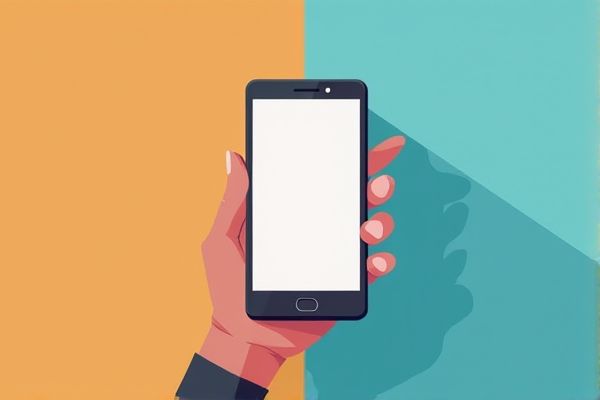

Leave a Reply
Your email address will not be published.